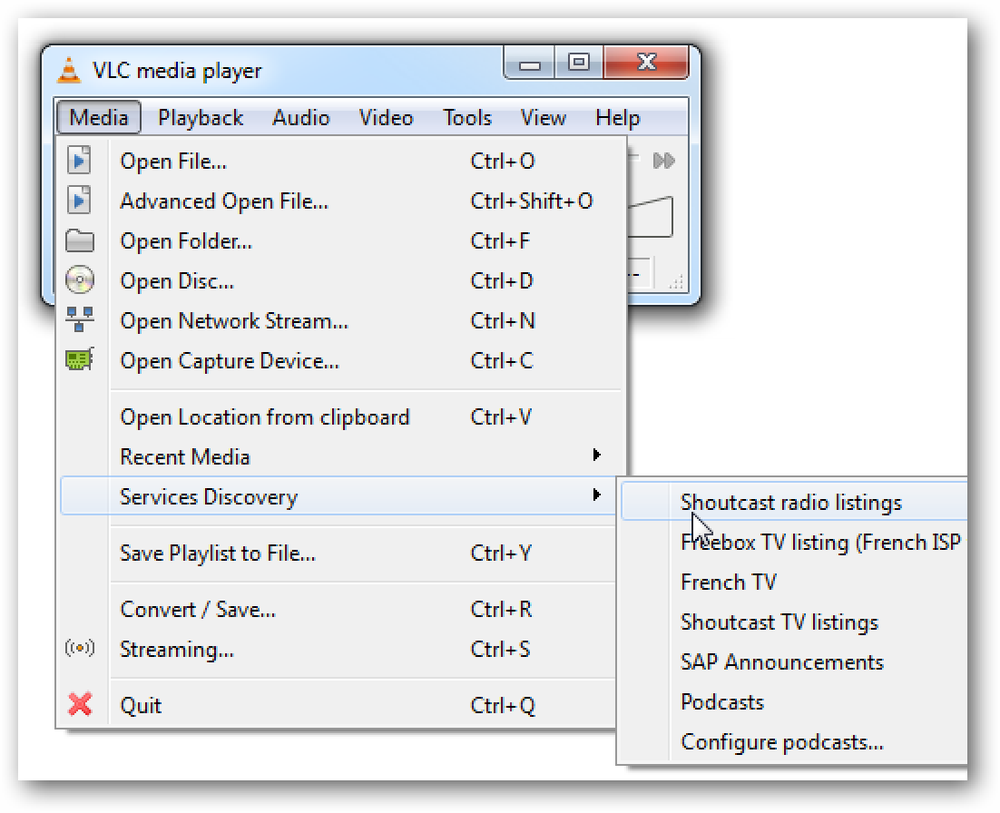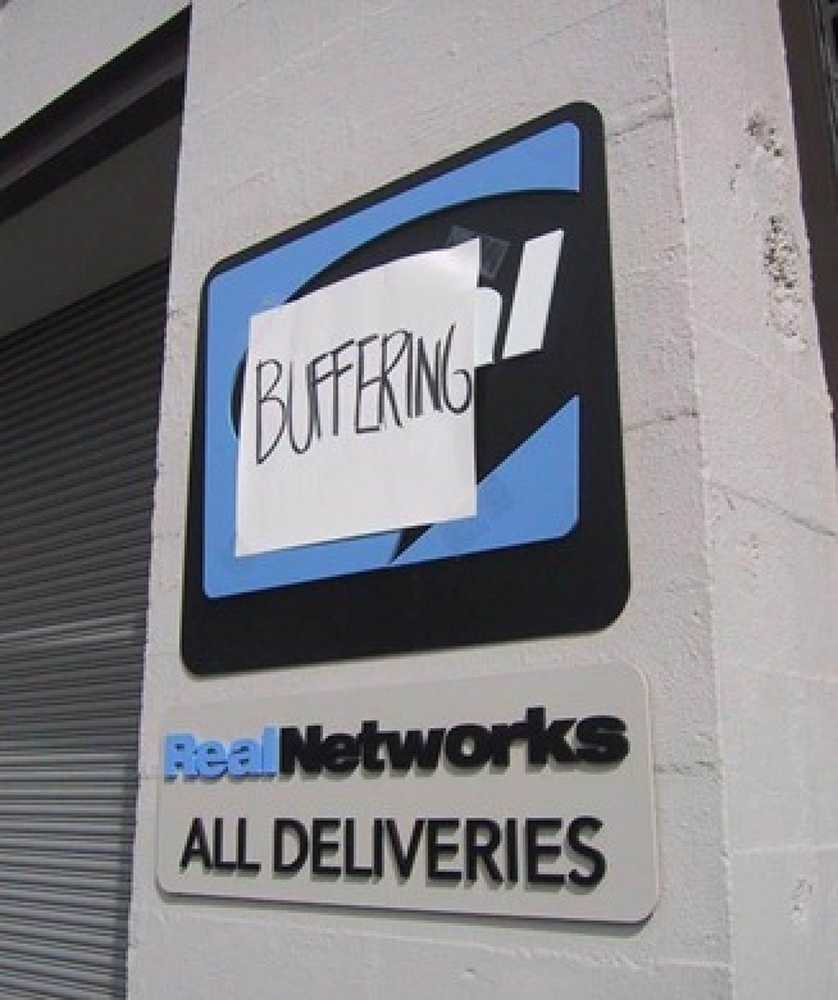Jouez parfaitement aux jeux DOS rétro avec DOSBox
Saviez-vous que le tout nouveau processeur de votre ordinateur 2018 a toujours les mêmes caractéristiques fondamentales que le premier processeur Intel 8086 commercialisé en 1978? Cela signifie, en théorie, que les logiciels conçus pour fonctionner sur ce processeur de 1978 devraient s'exécuter sans problème réel sur un processeur moderne. Ces puces font toutes partie de la famille de processeurs «x86»..
Cela devrait donc également signifier que les jeux vidéo écrits pour DOS dans les années 80 et 90 fonctionneront sur les ordinateurs d'aujourd'hui, n'est-ce pas? Pendant que vous seriez techniquement correct de le dire, c'est plus compliqué que ça.
Tout d’abord, bien qu’ils aient le même jeu d’instructions de base, les CPU modernes et ceux d’il ya trente ou quarante ans sont en réalité radicalement différents. Ils ont différentes architectures et sont beaucoup, beaucoup, beaucoup plus rapide que quelque chose comme un processeur 80386.
De plus, les systèmes d'exploitation ont également beaucoup évolué. Même certains jeux développés pour Windows 7 (qui partagent essentiellement le même noyau que Windows 10) peuvent présenter des bogues de compatibilité révolutionnaires nécessitant des correctifs ou des modes de compatibilité spéciaux avant de fonctionner..
Si vous essayez un jeu DOS classique sur votre ordinateur moderne, il y a de fortes chances que cela ne fonctionne pas du tout. C'est dommage, car il existe une vaste bibliothèque de jeux classiques qui retrace l'histoire de l'ordinateur personnel. Alors, quel est un fan de jeu rétro à faire?
Entrez DOSBox
DOSBox est un logiciel gratuit qui émule avec précision l’environnement IBM PC DOS original. Non seulement cela, il imite également certains des matériels les plus populaires de cette époque, tels que la carte son Creative Sound Blaster. Cela signifie que vous pouvez l’utiliser parfaitement pour jouer à des jeux de DOS classiques, comme si vous les exécutiez sur un PC d’il ya quatre décennies..
Vous n'êtes pas limité à Windows non plus, il existe également des versions du logiciel pour MacOS et Linux! La seule chose que vous devez gérer est de mettre la main sur des jeux. Ce qui peut être un peu compliqué.
Où trouver des jeux
Pour cet article, nous utilisons la version Shareware du jeu de tir classique DOOM. Pour obtenir votre propre copie, il suffit de Google "Shareware" de DOOM, de nombreux sites hébergent toujours le logiciel. Ceci est parfaitement légal, car les jeux shareware sont essentiellement des démos de jeu étendues et vous ne violeriez aucune des conditions de licence..
Cependant, les jeux de détail complets de l’époque DOS restent la propriété de leurs éditeurs. Si vous téléchargez une copie sans payer pour cela, vous commettez du piratage.
Si vous possédez toujours les jeux DOS d'origine sur CD ou sur disquette, vous devriez pouvoir utiliser DOSBox pour exécuter le jeu (ou une sauvegarde de celui-ci). C'est un excellent moyen d'accéder à votre ancienne collection de jeux.
Grâce à des sites comme Good Old Games, vous pouvez même acheter légalement de nombreux jeux DOS classiques. GOG en particulier utilise en fait une copie pré-configurée de DOSBox pour que tout fonctionne. Si vous achetez un jeu DOS chez GOG, vous n'avez pas du tout besoin de configurer manuellement DOSBox. Sauf si vous souhaitez modifier les paramètres, dans ce cas, ce guide sera toujours utile.
Enfin, il y a abandonware, ces jeux tombent dans une zone grise légale. Les sociétés qui détiennent les droits sur ces jeux ont disparu depuis longtemps. Personne ne défend activement leurs droits d'auteur sur ces jeux. Ils ne seront probablement plus jamais proposés à la vente. Vous pouvez trouver ces jeux sur des sites abandonware, mais sachez que ce n'est pas strictement légal.
Configurer votre jeu avec DOSBox
Avant de pouvoir utiliser DOSBox, vous devez l’installer. Rendez-vous simplement sur la page des téléchargements de DOSBox et récupérez la bonne version du jeu pour votre ordinateur. Nous utilisons les versions Windows ici, fournies avec un assistant d'installation. Il suffit de l'exécuter après avoir téléchargé et installé l'application.
Avant d'exécuter DOSBox, créer un dossier sur votre lecteur pour vos jeux DOS. Ce dossier agira comme un disque dur virtuel dans DOSBox et vous pourrez y copier tous vos jeux. Nous vous recommandons de créer ce dossier à la racine de votre lecteur pour faciliter l’accès depuis DOSBox..
Sur notre machine Windows 10, le programme d’installation n’a pas créé de raccourci. Par conséquent, accédez au répertoire d’installation et exécuter DOSBox.exe. De toute évidence, vous pouvez créer votre propre raccourci à partir de là pour rendre les futures sessions plus pratiques. Une fois que vous avez démarré le programme, la fenêtre DOSBox devrait s'ouvrir comme ceci.
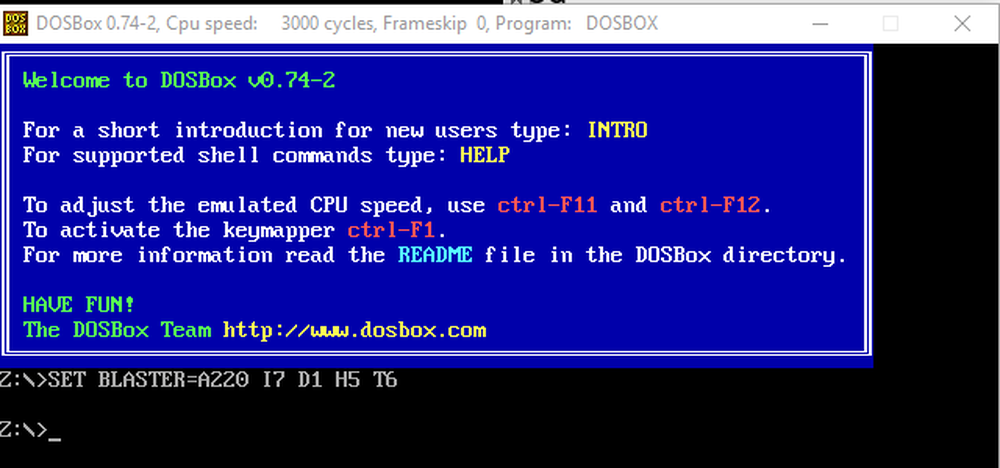
Pas les paramètres «SET BLASTER». Ce sont les chiffres que vous introduirez dans n'importe quel jeu souhaitant utiliser une carte Sound Blaster. Nous avons déjà créé un dossier à la racine de notre lecteur C appelé «DOSAPPS». Nous avons copié nos fichiers de shareware DOOM dans ce dossier, mais avant de pouvoir les exécuter dans DOSBox, nous devons «monter» ce dossier en tant que disque dur virtuel..
Pour ce faire, nous tapez "MOUNT C C: \ DOSAPPS" après quoi vous devriez voir ce message de confirmation.
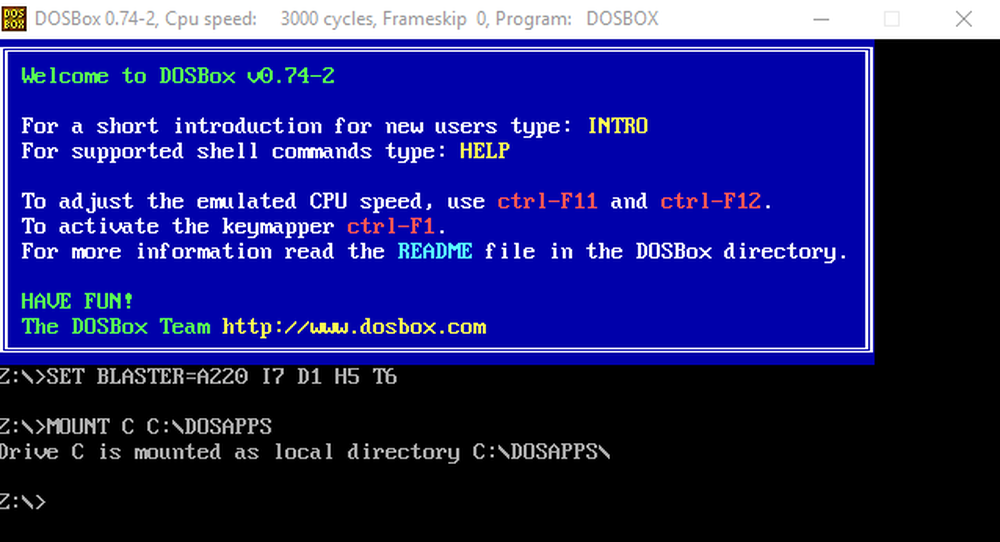
Nous allons maintenant passer du lecteur Z au lecteur C dans DOSBox en tapant C: \
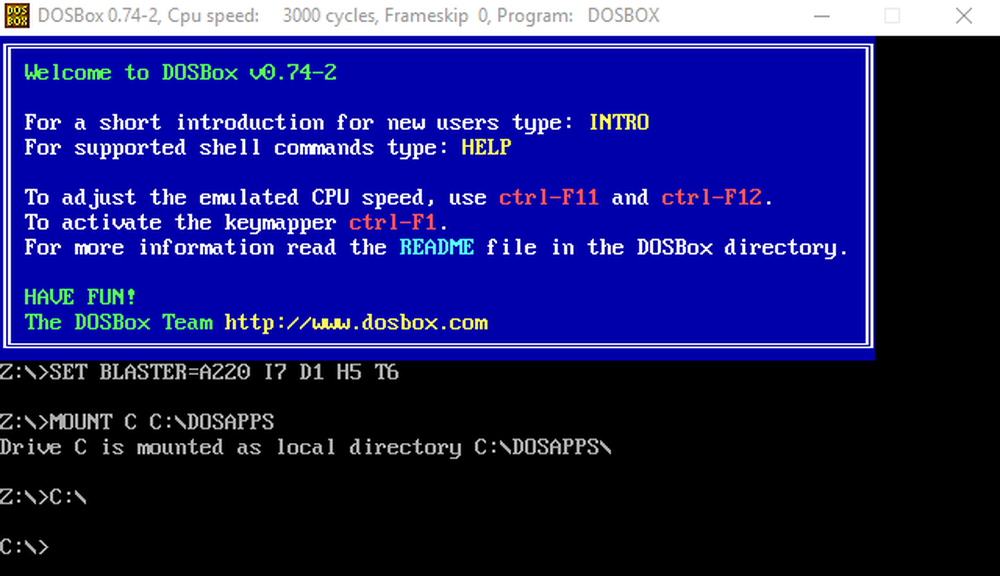
Ce jeu doit encore être installé et les fichiers d'installation se trouvent dans un dossier appelé «doom19s». Pour basculer vers ce dossier, nous type CD \ doom19s
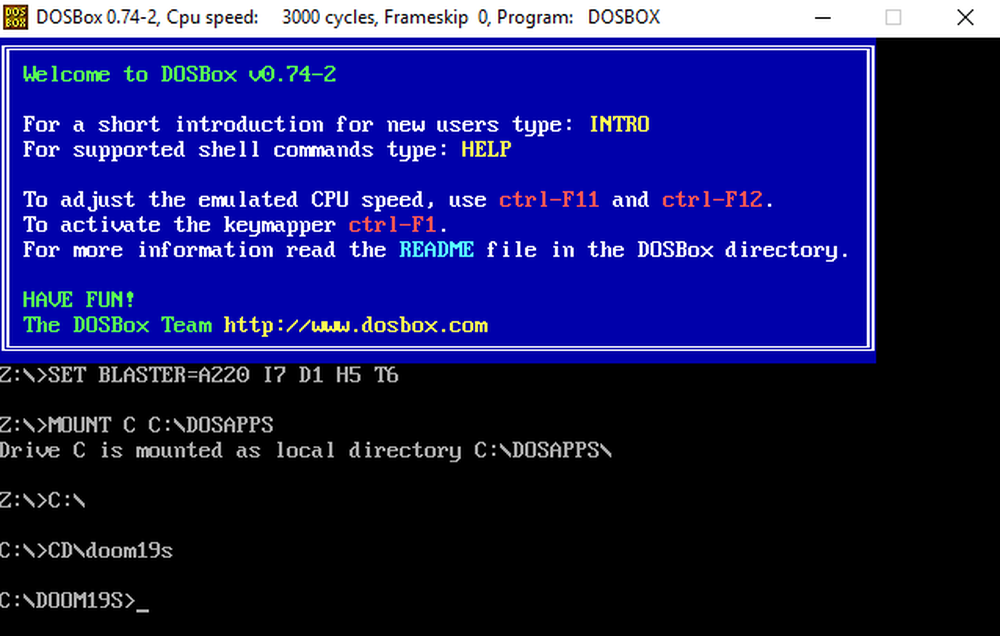
Le programme d’installation s’appelle Install.bat, nous venons donc de tapez Install.bat et appuyez sur Entrée après quoi le programme d'installation démarre.
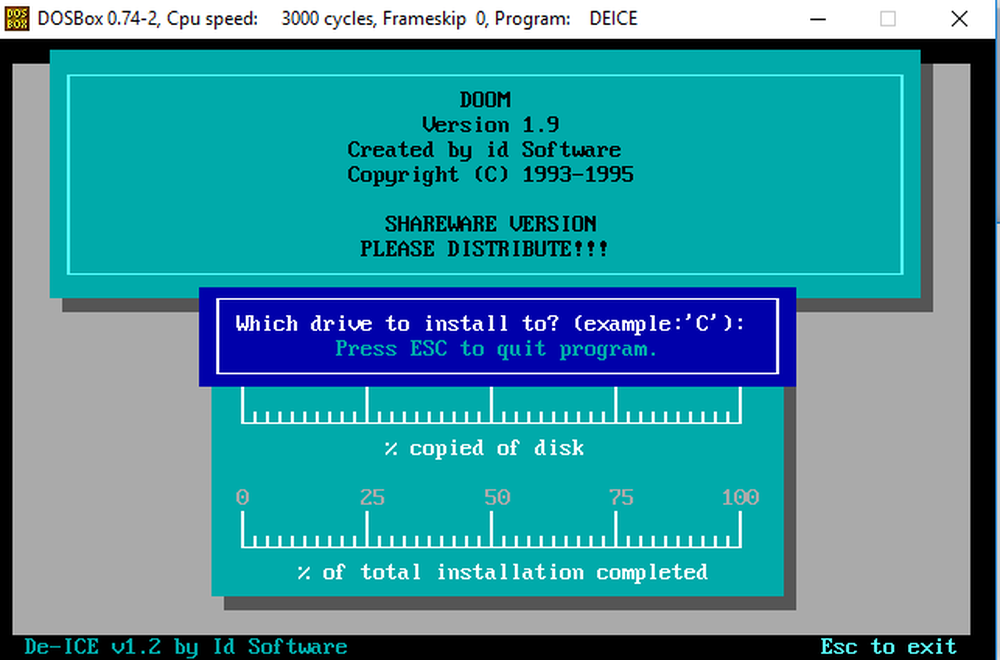
Suivez maintenant les instructions et laissez le programme installer le jeu sur votre lecteur C virtuel..
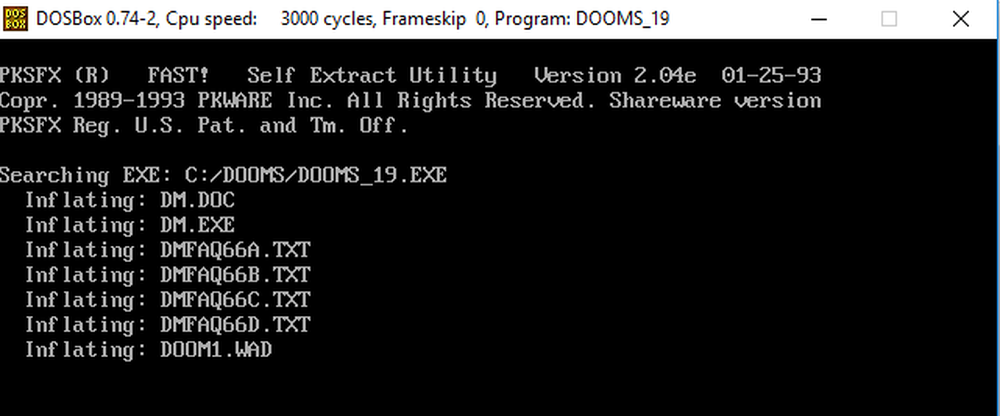
Une fois l'installation terminée, l'utilitaire de configuration de DOOM vous sera présenté..
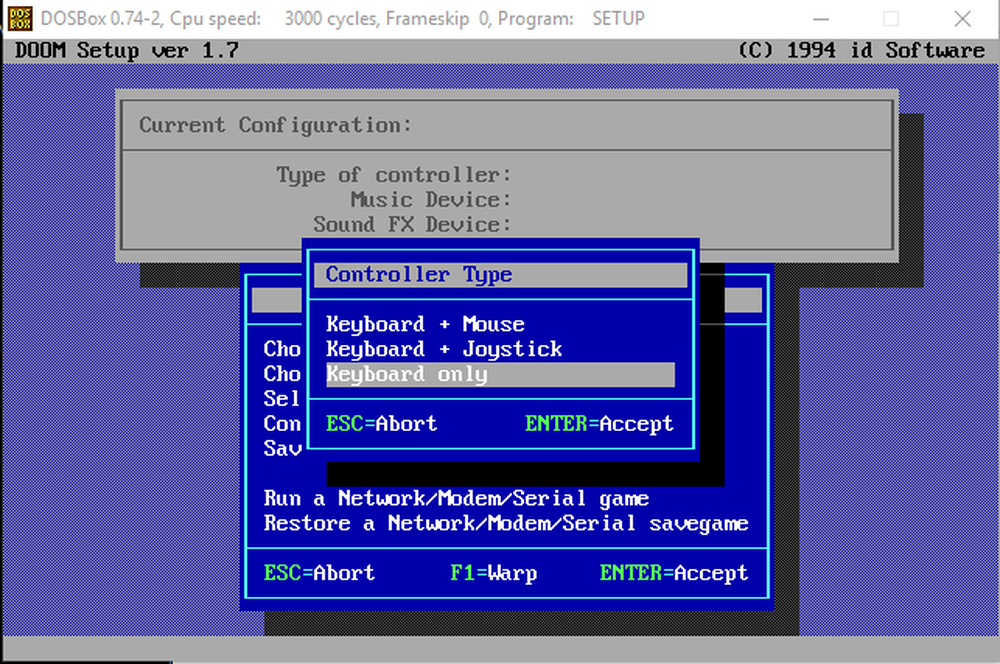
Nous choisirons «clavier uniquement» comme type de contrôleur, puis «Sound Blaster» comme carte son. Si vous vous souvenez, DOSBox a montré qu’il utilisait la configuration Sound Blaster par défaut au démarrage. Alors on choisissez le port 220, IRQ 7 et le canal 1 DMA. Le choix de mixage par défaut sur 3 canaux a très bien fonctionné pour nous également.
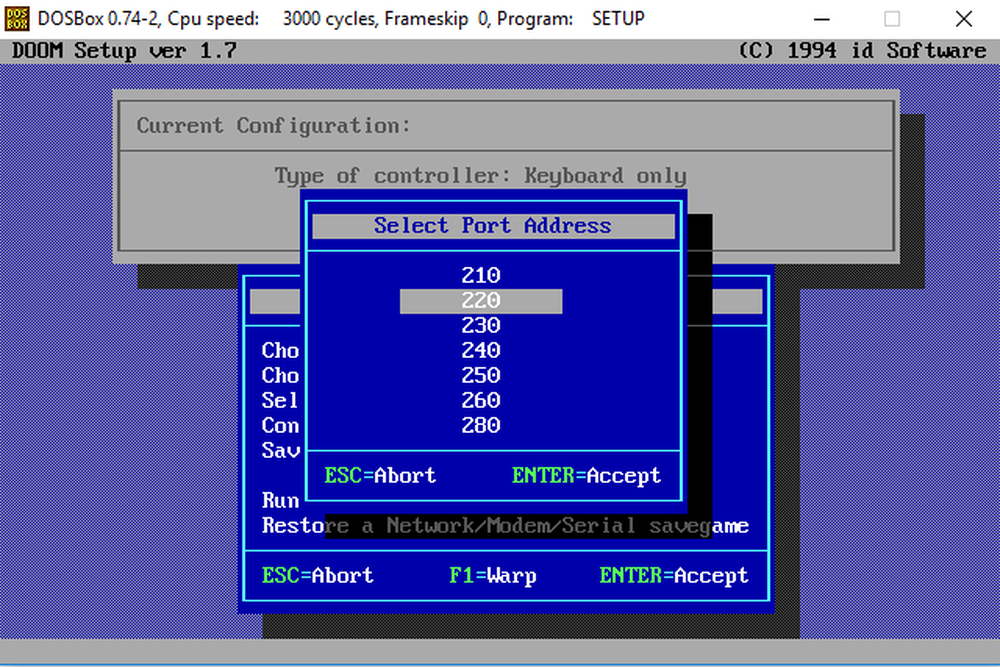
Une fois que tout cela est fait, nous choisissez "Enregistrer les paramètres et lancer DOOM".
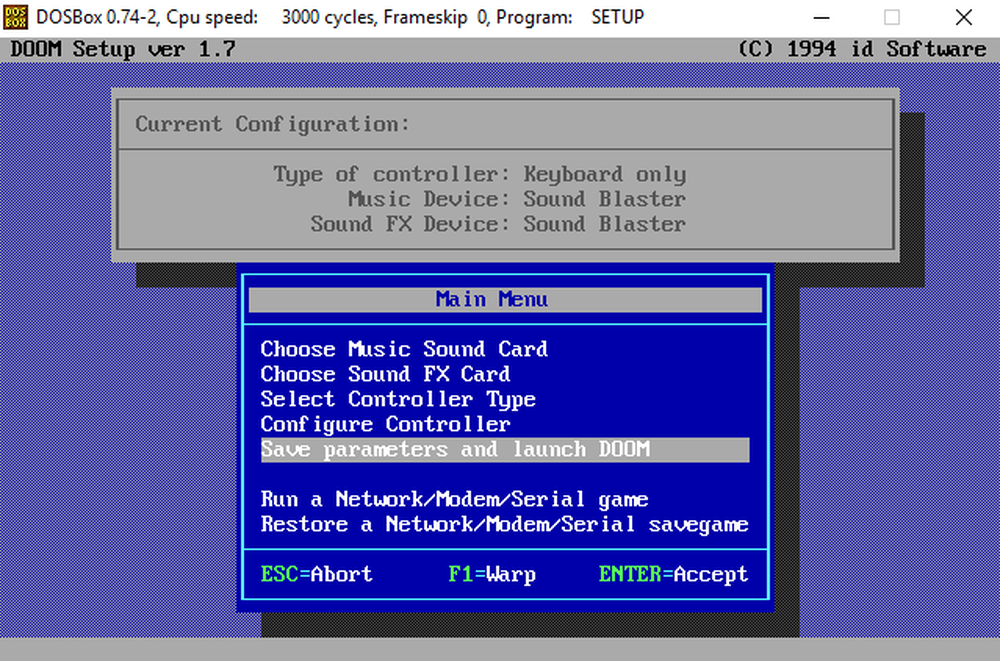
Si tout va bien, le jeu devrait lancer.
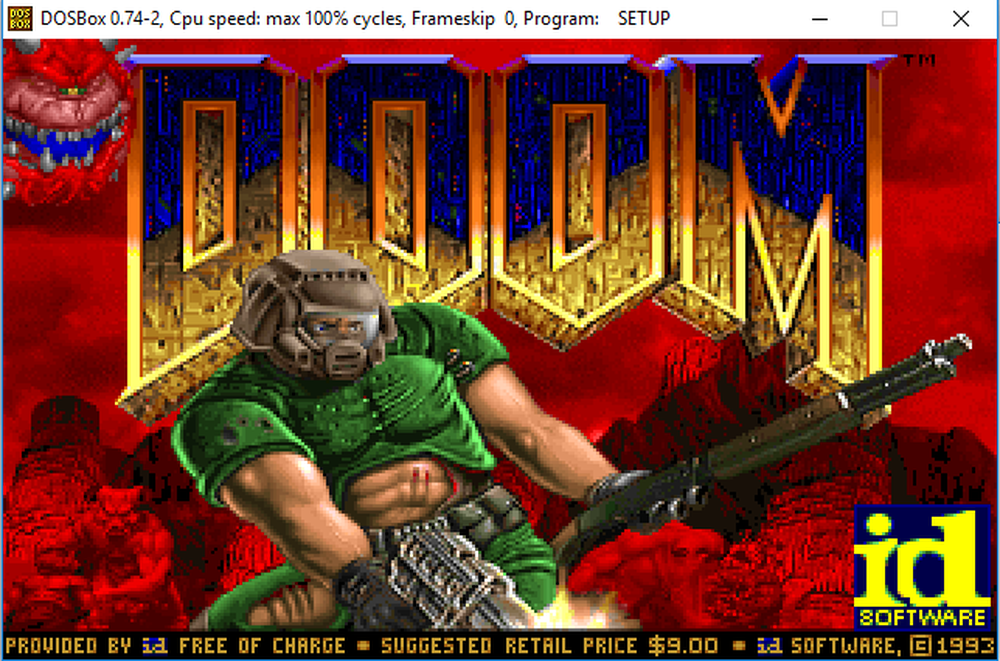
Oh oui! Maintenant vous êtes prêt à jouer au jeu!
Conseils supplémentaires
Pour obtenir une expérience en plein écran, appuyez simplement sur ALT + ENTRÉE pour basculer entre les modes de fenêtre. Vous pouvez jouer au jeu comme d'habitude. La prochaine fois que vous lancerez le jeu, vous pourrez facilement accéder au dossier installé après le montage de votre lecteur C et exécuter le jeu directement de la même manière que nous avons lancé «Install.bat»..
Certains jeux DOS ne nécessitent pas d’installation, vous pouvez simplement copier leur dossier entier dans votre dossier de jeu DOS et les exécuter..
Vous pouvez effectuer de nombreux ajustements dans DOSBox pour le faire fonctionner à votre guise. Vérifiez le dossier d'installation de DOSBox pour son excellent fichier texte manuel. C'est plein de trucs et astuces.
Vous pouvez également tapez HELP dans DOSBox lui-même pour obtenir un rappel sur ces bonnes vieilles commandes DOS. Le raccourci le plus important que vous devez connaître maintenant est la bascule du cycle du processeur..
Cela accélère ou ralentit le processeur virtuel de DOSBox. Donc, si un jeu tourne à la mauvaise vitesse, appuyez simplement sur CTRL + F11 ou CTRL + F12 ajouter ou supprimer de la vitesse.
Pour quitter DOSBox, soit type EXIT à l'invite de commande ou fermez simplement la fenêtre de l'application. C’est tout ce que vous devez savoir pour commencer à utiliser certains jeux DOS classiques. Ne nous blâmez pas si vous passez toute la nuit à écouter de la musique des années 90 et à jouer à DOOM!